Google Maps từ lâu đã trở thành một công cụ định vị và chỉ đường không thể thiếu đối với hàng tỷ người dùng trên toàn cầu, trong đó có cộng đồng người dùng tiếng Việt. Tuy nhiên, ít người biết rằng ứng dụng bản đồ mạnh mẽ này còn ẩn chứa vô số tính năng nâng cao, vượt xa khả năng dẫn đường thông thường. Từ việc giúp bạn tránh khỏi những nơi đông đúc, tiết kiệm chi phí di chuyển cho đến quản lý quyền riêng tư hay xem lại hành trình đã qua, Google Maps có thể tối ưu hóa trải nghiệm của bạn một cách đáng kể. Với vai trò là một chuyên gia về công nghệ và SEO tại thuthuatvitinh.com, chúng tôi sẽ hướng dẫn bạn khám phá 8 mẹo độc đáo để khai thác tối đa tiềm năng của Google Maps, từ đó giúp bạn tiết kiệm thời gian, tiền bạc và nâng cao hiệu quả sử dụng ứng dụng này.
8. Kiểm Tra Thời Điểm Vắng Khách Tại Địa Điểm Kinh Doanh
Bạn có cảm thấy khó chịu khi đến một cửa hàng hay điểm du lịch nhưng lại phải đối mặt với cảnh đông đúc, chật chội? Google Maps cung cấp một tính năng hữu ích cho phép bạn kiểm tra giờ cao điểm và giờ thấp điểm của các địa điểm kinh doanh hoặc điểm tham quan, giúp bạn tránh được tình trạng chen chúc. Tính năng này sử dụng dữ liệu Lịch sử vị trí (Location History) ẩn danh từ người dùng Google để dự đoán mức độ bận rộn của một địa điểm, từ đó giúp bạn lên kế hoạch ghé thăm vào thời điểm ít đông người hơn.
Để sử dụng, bạn chỉ cần mở danh sách của địa điểm bạn muốn ghé thăm trên Google Maps và cuộn xuống mục “Popular Times” (Thời gian phổ biến). Tại đây, bạn sẽ thấy biểu đồ hiển thị thời điểm đông đúc và vắng vẻ nhất trong từng ngày của tuần. Hãy chọn ngày mong muốn, và Google Maps sẽ làm nổi bật những khoảng thời gian tốt nhất để ghé thăm. Tuy nhiên, cần lưu ý rằng đây chỉ là ước tính và mức độ đông đúc thực tế có thể có sự khác biệt.
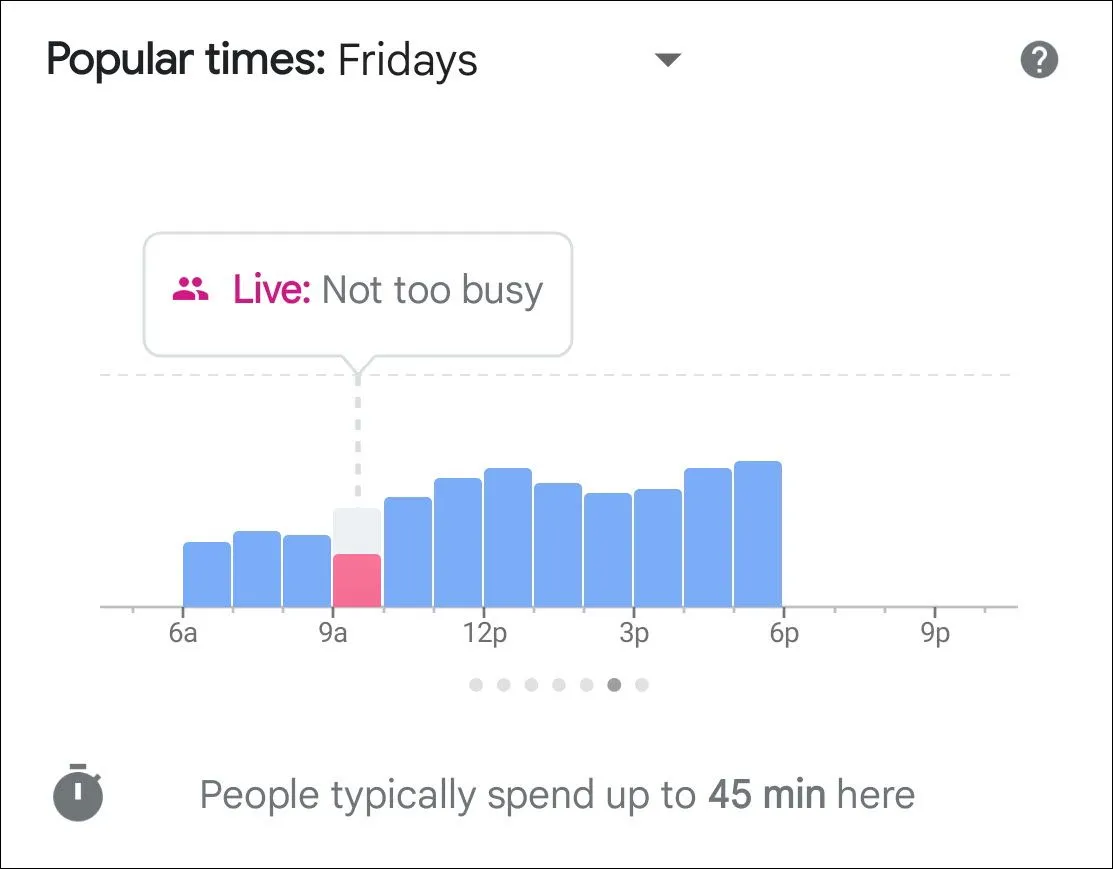 Biểu đồ thời gian đông khách và vắng khách hiển thị trên Google Maps.
Biểu đồ thời gian đông khách và vắng khách hiển thị trên Google Maps.
7. Cắt Giảm Chi Phí Nhiên Liệu và Phí Cầu Đường
Chi phí nhiên liệu và phí cầu đường có thể cộng dồn nhanh chóng trong mỗi chuyến đi, tạo áp lực đáng kể lên ngân sách của bạn. Nếu bạn là người có ý thức tiết kiệm chi phí, Google Maps có thể hỗ trợ bạn tìm kiếm lộ trình tiết kiệm nhiên liệu nhất và tránh các tuyến đường có thu phí. Bằng cách kích hoạt các bộ lọc phù hợp, bạn có thể khám phá các tuyến đường thay thế và điều chỉnh hành trình để đạt được hiệu quả chi phí tối đa.
Để tận dụng tính năng này, hãy nhập điểm đến của bạn, sau đó nhấn vào biểu tượng bộ lọc và bật các tùy chọn “Avoid Tolls” (Tránh phí cầu đường) và “Prefer Fuel-Efficient Routes” (Ưu tiên tuyến đường tiết kiệm nhiên liệu). Cần nhớ rằng các tuyến đường không có thu phí thường sẽ dài hơn, điều này có thể dẫn đến việc tiêu thụ nhiên liệu nhiều hơn. Hãy thử nghiệm với các cài đặt này để tìm ra lộ trình tiết kiệm chi phí nhất, ngay cả khi điều đó có nghĩa là bạn phải trả một khoản phí cầu đường nhỏ.
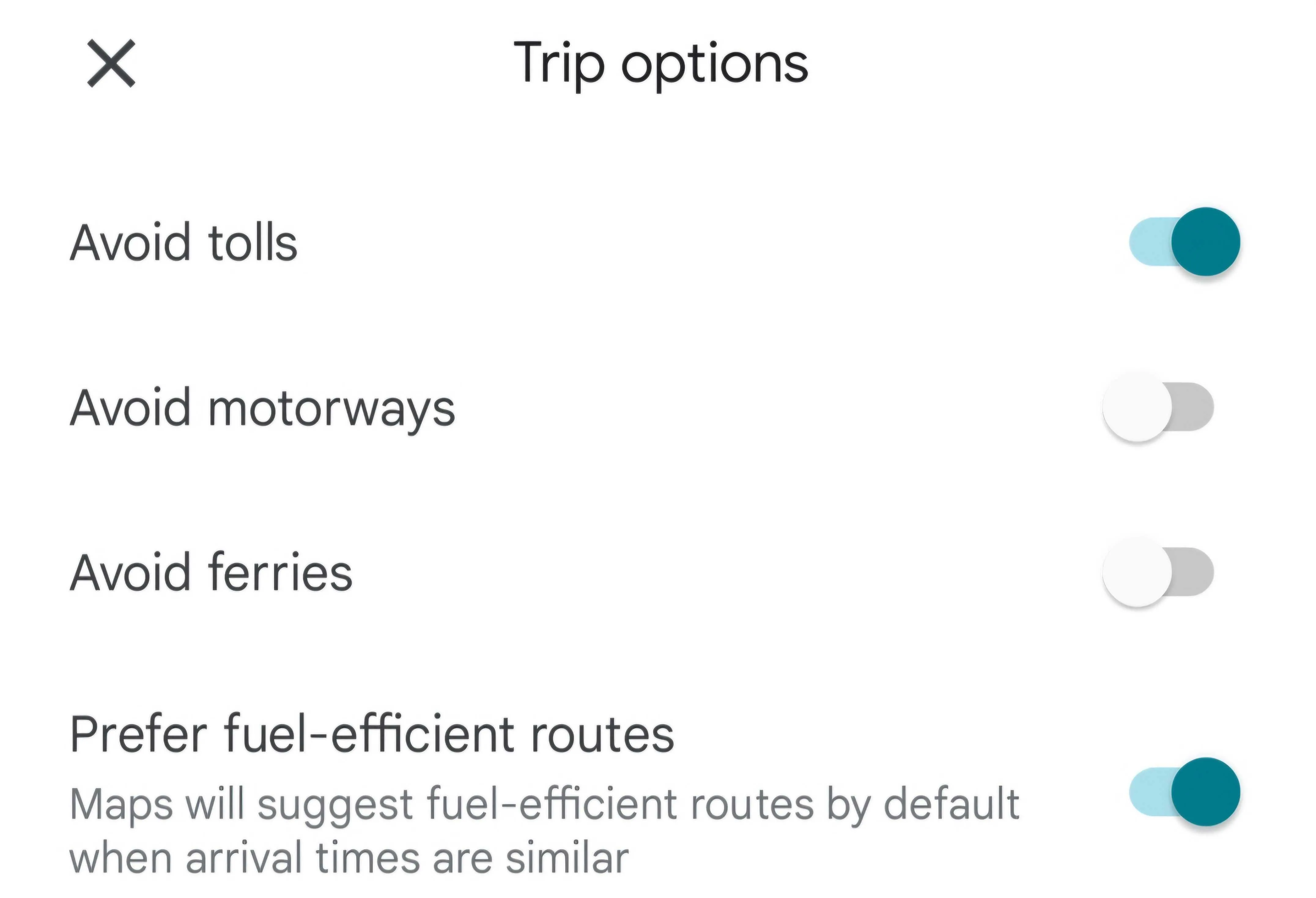 Kích hoạt bộ lọc tránh thu phí và lộ trình tiết kiệm xăng trên Google Maps.
Kích hoạt bộ lọc tránh thu phí và lộ trình tiết kiệm xăng trên Google Maps.
6. Lưu Các Tuyến Đường Thường Dùng
Bạn có thường xuyên phải tìm kiếm cùng một tuyến đường, như lộ trình đi làm, đến phòng gym, hoặc nhà hàng yêu thích? Việc này có thể lãng phí thời gian quý báu của bạn. Google Maps cho phép bạn lưu các tuyến đường này, giúp bạn không cần phải nhập đi nhập lại điểm đến mỗi lần.
Đầu tiên, bạn nên lưu các địa điểm Nhà riêng và Nơi làm việc. Mở Google Maps, vào thanh tìm kiếm, nhấn vào “Home” (Nhà) hoặc “Work” (Cơ quan) và nhập địa chỉ. Để lưu các địa điểm khác, hãy mở danh sách của địa điểm đó, nhấn “Save” (Lưu) và chọn một danh sách phù hợp. Sau khi đã lưu, bạn có thể dễ dàng nhấn vào các địa điểm này để mở lộ trình ngay lập tức, tiết kiệm đáng kể thời gian tìm kiếm.
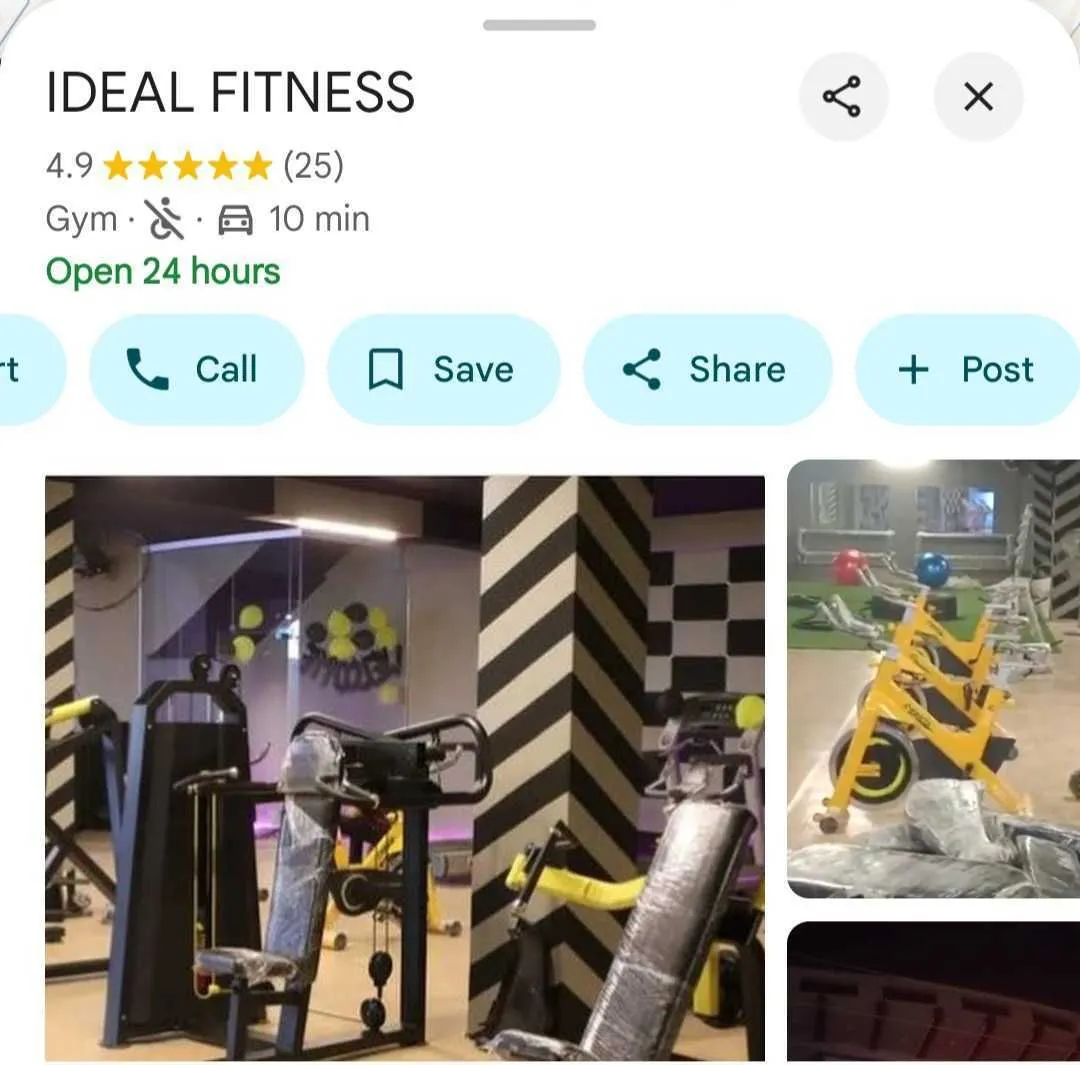 Lưu địa điểm tập gym vào danh sách các địa điểm đã lưu trong Google Maps.
Lưu địa điểm tập gym vào danh sách các địa điểm đã lưu trong Google Maps.
5. Tải Bản Đồ Để Truy Cập Ngoại Tuyến
Khi di chuyển đến các khu vực xa xôi hoặc những nơi có sóng điện thoại yếu, bạn có thể gặp phải tình trạng không có internet hoặc kết nối mạng kém. Tuy nhiên, việc thiếu internet không có nghĩa là bạn phải hoàn toàn phụ thuộc vào người dân địa phương để hỏi đường. Google Maps cho phép bạn tải xuống bản đồ của các tuyến đường định đi trước, để bạn có thể tiếp tục điều hướng ngay cả khi không có kết nối internet.
Để tải bản đồ ngoại tuyến, hãy mở Google Maps, tìm kiếm điểm đến của bạn và nhấn vào tên hoặc địa chỉ. Tiếp theo, nhấn nút “More” (Thêm), chọn “Download Offline Map” (Tải bản đồ ngoại tuyến), sau đó nhấn “Download” (Tải xuống). Bản đồ sẽ được tải xuống trong nền, và khi hoàn tất, bạn có thể sử dụng nó để điều hướng mà không cần mạng. Tuy nhiên, cần lưu ý rằng bản đồ ngoại tuyến sẽ không cung cấp thông tin giao thông theo thời gian thực hoặc các tuyến đường thay thế.
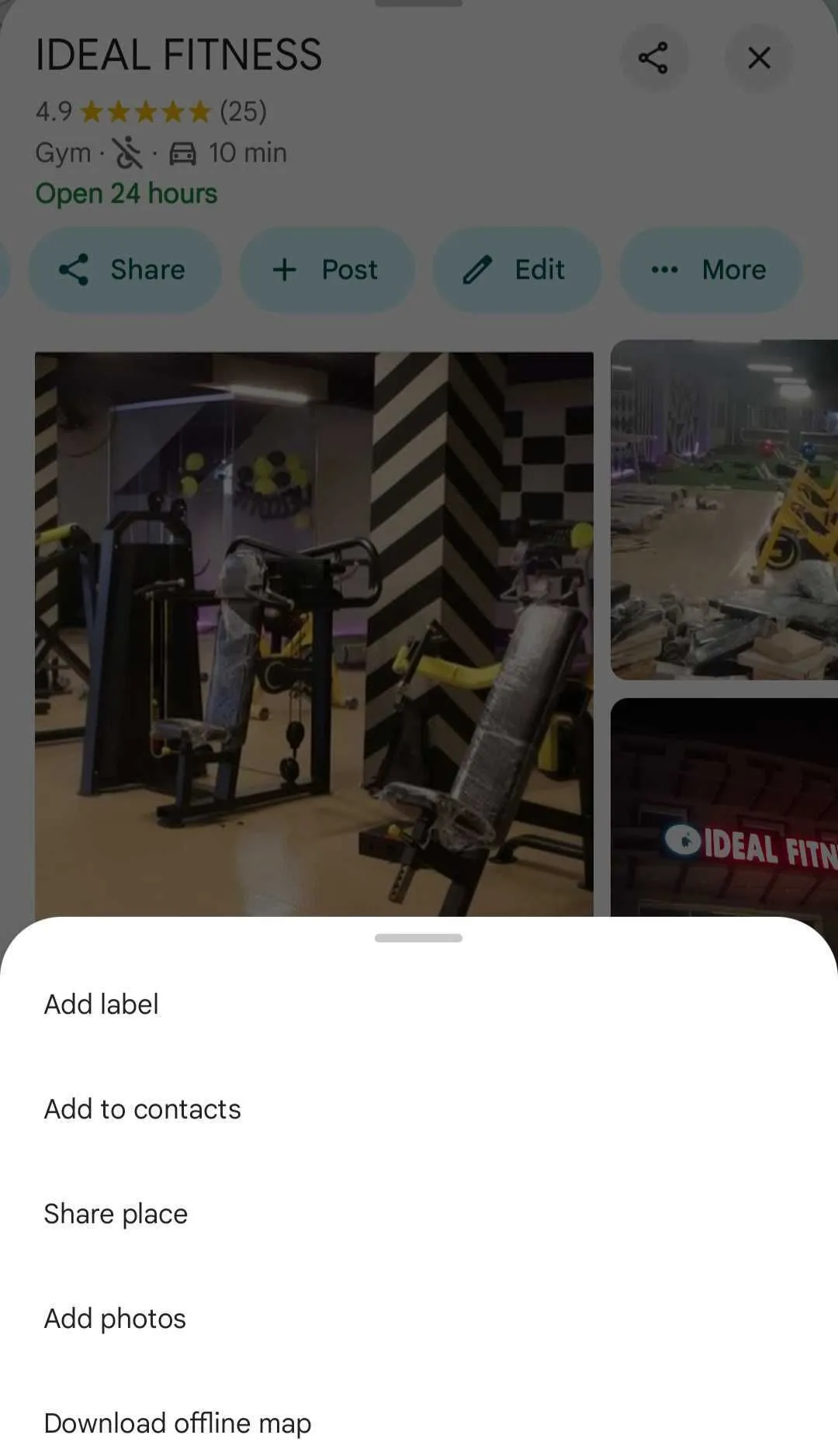 Tải xuống bản đồ khu vực để sử dụng Google Maps ngoại tuyến khi không có internet.
Tải xuống bản đồ khu vực để sử dụng Google Maps ngoại tuyến khi không có internet.
4. Sử Dụng Chế Độ Ẩn Danh Để Bảo Mật Quyền Riêng Tư
Google Maps cung cấp chế độ Ẩn danh (Incognito mode) giúp ngăn chặn việc các tìm kiếm vị trí, lịch sử điều hướng và những địa điểm bạn đã ghé thăm bị lưu vào Tài khoản Google của bạn. Nếu bạn muốn giữ một số hoạt động riêng tư, bạn có thể sử dụng chế độ này. Hơn nữa, mọi thao tác bạn thực hiện khi ở chế độ Ẩn danh sẽ không được dùng để cá nhân hóa trải nghiệm Google Maps của bạn.
Để kích hoạt chế độ Ẩn danh, hãy mở Google Maps, nhấn vào ảnh hồ sơ của bạn ở góc trên bên phải và chọn “Turn on Incognito mode” (Bật chế độ Ẩn danh). Mặc dù chế độ này đảm bảo hoạt động của bạn vẫn riêng tư, nhưng bạn sẽ không thể lưu địa điểm, tải bản đồ ngoại tuyến, xem gợi ý hoàn thành tìm kiếm và truy cập một số tính năng khác. Bạn có thể kiểm tra chi tiết trên trang hỗ trợ của Google.
3. Tìm Trạm Xăng và So Sánh Giá
Mặc dù bạn có thể đã biết Google Maps có thể giúp bạn tìm các trạm xăng gần đó trong trường hợp xe sắp hết nhiên liệu, nhưng có thể bạn chưa biết rằng ứng dụng này còn có thể giúp bạn so sánh giá xăng tại các trạm, cho phép bạn lựa chọn trạm xăng có giá cả phải chăng nhất.
Để kiểm tra giá xăng, mở Google Maps, nhấn vào tùy chọn “Gas” (Xăng) từ menu tìm kiếm và bạn sẽ thấy các trạm xăng gần đó. Mỗi danh sách sẽ hiển thị giá mà họ cung cấp. Tuy nhiên, cần lưu ý rằng tính năng này phụ thuộc vào việc các chủ doanh nghiệp cập nhật thông tin giá. Ví dụ, ở một số khu vực, các trạm xăng có thể không hiển thị giá nhiên liệu.
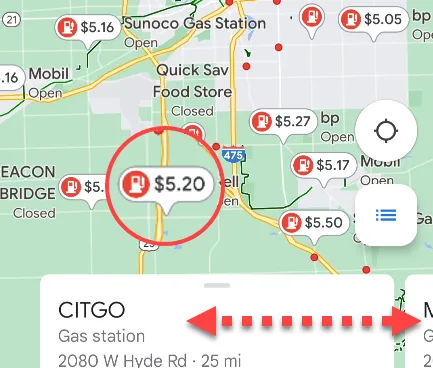 Hiển thị các trạm xăng gần đó và giá nhiên liệu cập nhật trên ứng dụng Google Maps.
Hiển thị các trạm xăng gần đó và giá nhiên liệu cập nhật trên ứng dụng Google Maps.
2. Xem Lại Các Chuyến Đi Trước Đây Của Bạn
Google Maps theo dõi những địa điểm bạn đã ghé thăm và các tuyến đường bạn đã đi, cho phép bạn ôn lại kỷ niệm và xem xét các chuyến đi trong quá khứ. Dữ liệu này hoạt động như một nhật ký hành trình cá nhân, và bạn có thể sử dụng nó để lên kế hoạch cho những cuộc phiêu lưu trong tương lai. Tuy nhiên, Google Maps chỉ lưu trữ thông tin này nếu tính năng Dòng thời gian (Timeline) được bật trong cài đặt tài khoản của bạn.
Để xem lại các chuyến đi đã qua, mở ứng dụng Google Maps, nhấn vào biểu tượng hồ sơ ở góc trên bên phải và chọn “Your Timeline” (Dòng thời gian của bạn). Sau đó, bạn có thể chọn một ngày cụ thể để xem bạn đã ở đâu vào ngày đó.
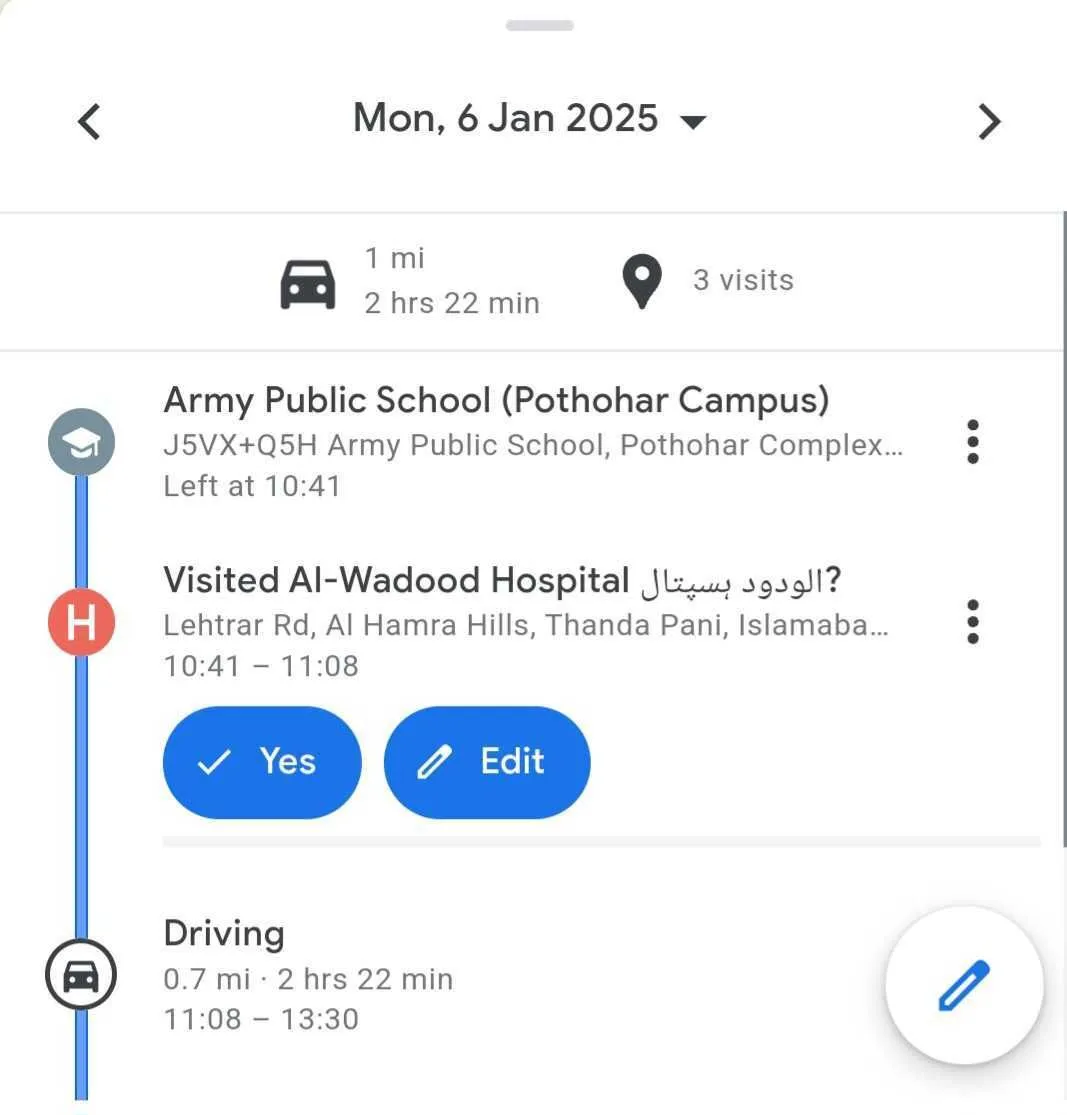 Xem lại lịch sử hành trình và các địa điểm đã ghé thăm trên Dòng thời gian của Google Maps.
Xem lại lịch sử hành trình và các địa điểm đã ghé thăm trên Dòng thời gian của Google Maps.
Nếu không có dữ liệu nào xuất hiện, khả năng cao là tính năng Dòng thời gian đã bị tắt. Trong trường hợp đó, hãy nhấn “Review Settings” (Xem lại cài đặt) và bật tính năng này trong tài khoản Google của bạn.
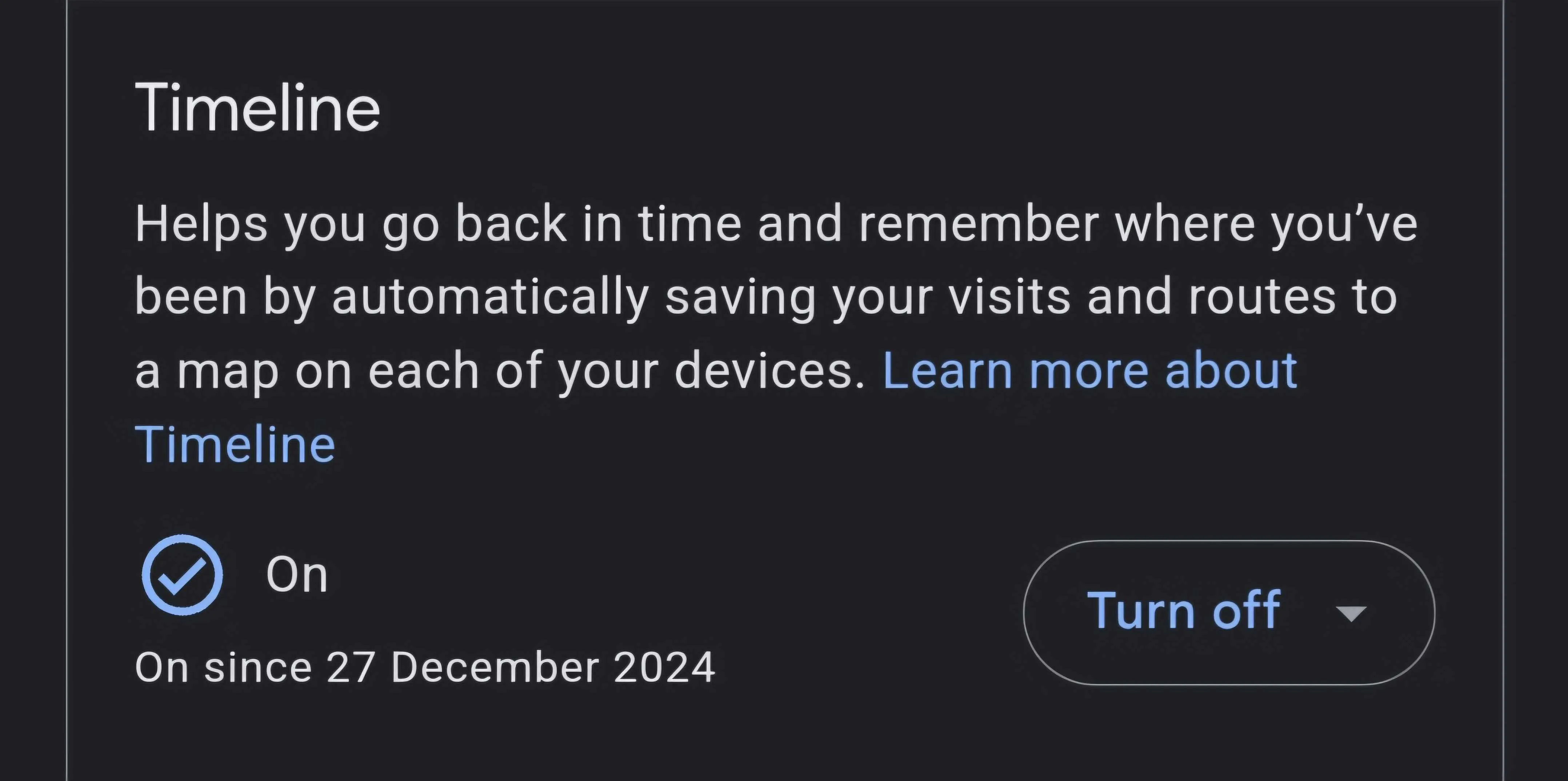 Hướng dẫn bật tính năng Dòng thời gian trong cài đặt tài khoản Google để lưu lịch sử vị trí.
Hướng dẫn bật tính năng Dòng thời gian trong cài đặt tài khoản Google để lưu lịch sử vị trí.
1. Chuyển Sang Chế Độ Xem Vệ Tinh
Trong khi chế độ xem bản đồ tiêu chuẩn cung cấp chỉ dẫn và giúp bạn điều hướng, Chế độ xem vệ tinh (Satellite View) mang đến một cái nhìn chi tiết hơn bằng cách hiển thị hình ảnh từ trên không của các địa điểm. Điều này cho phép bạn dễ dàng nhận diện các địa danh, tòa nhà hoặc đặc điểm địa hình mà có thể không hiển thị rõ ràng trong chế độ xem tiêu chuẩn. Tuy nhiên, chế độ xem này thường tiêu thụ nhiều dữ liệu di động hơn.
Để bật Chế độ xem vệ tinh trên Android, nhấn vào biểu tượng hồ sơ của bạn, vào “Settings” (Cài đặt) và bật tùy chọn “Start Maps in Satellite View” (Bắt đầu Maps ở chế độ xem vệ tinh).
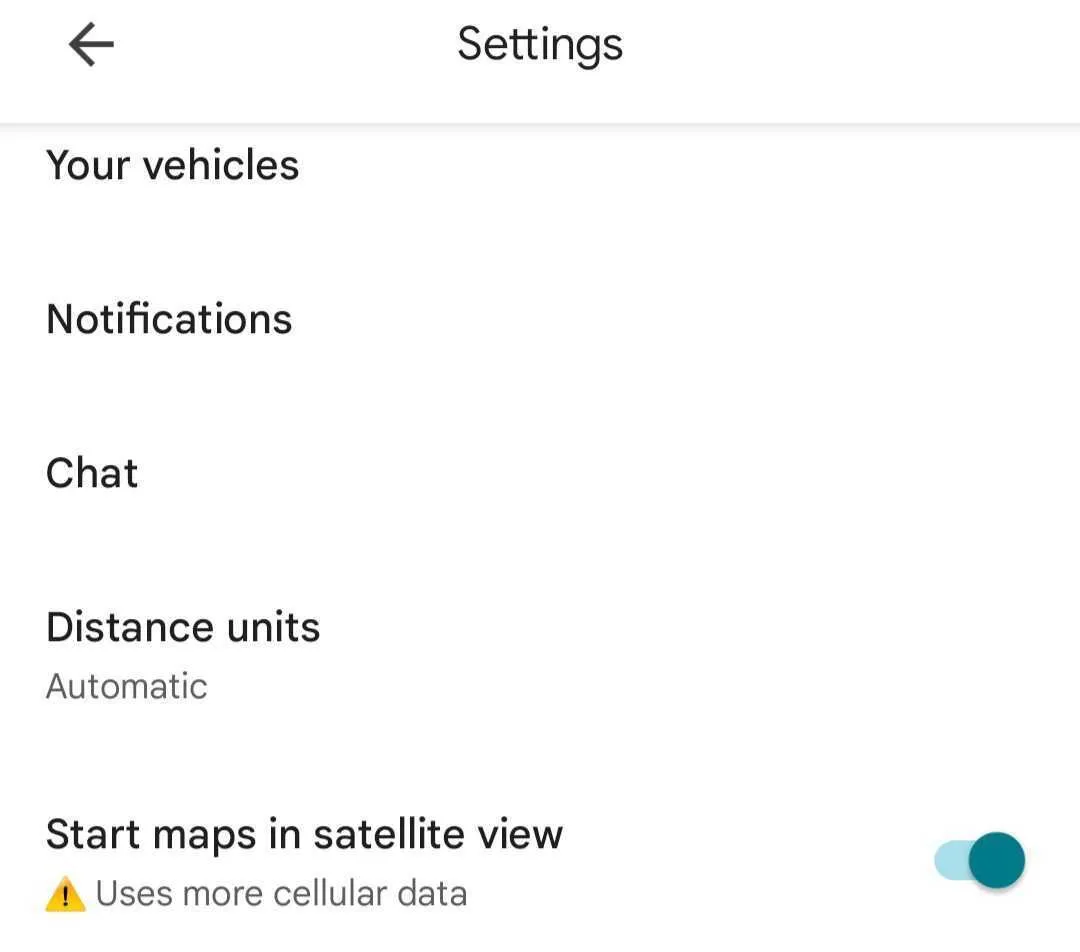 Kích hoạt chế độ xem vệ tinh trong cài đặt Google Maps để có cái nhìn chi tiết hơn.
Kích hoạt chế độ xem vệ tinh trong cài đặt Google Maps để có cái nhìn chi tiết hơn.
Những mẹo nâng cao này có thể giúp bạn tiết kiệm thời gian và đơn giản hóa hành trình của mình, vì vậy hãy thử áp dụng chúng để xem Google Maps có thể nâng cao trải nghiệm di chuyển của bạn đến mức nào. Google Maps còn có rất nhiều tính năng hữu ích khác ngoài việc chỉ dẫn đường, hãy tiếp tục khám phá mọi điều mà dịch vụ này mang lại để tận dụng tối đa ứng dụng định vị hàng đầu thế giới này.


